ファイル共有ウェブサイトから何かをダウンロードしようとしたとき、私たちは皆そうでしたが、あなたのインターネット接続に追いついていません。それは、優れたファイルホスティングWebサイトが無料ユーザーに提供する帯域幅を制限しているためです。フルスピードを楽しむには、プレミアムサブスクリプションの料金を支払う必要があります.
特にKodiからストリーミングしている場合は、非常に制限された経験になります。 Kodiはアドオンに依存しており、これらのアドオンはストリーミングに利用できるソースに依存しているため、バッファリングが遅く、HD品質のソースがないためにイライラすることがよくあります。 Real Debridは問題を処理するように設計されています.
続きを読んでReal Debridについてもう少し詳しく学び、KodiにReal Debridをインストールする方法を読んでください。.
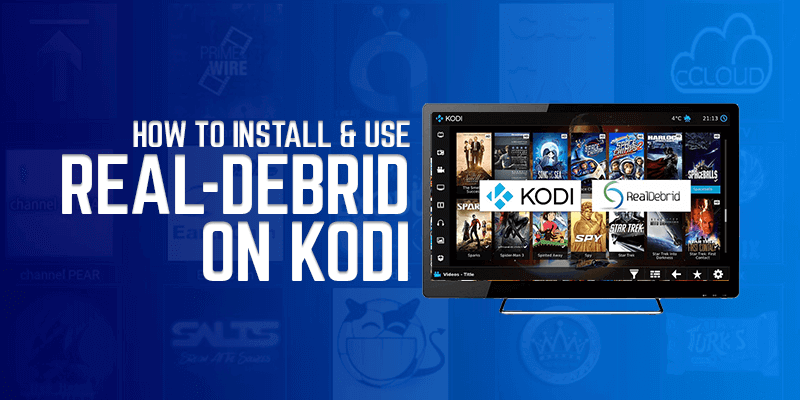
リアルデブリドの説明
Real Debridは、その作成者によって「無制限のダウンローダー」として説明されています。これは実際にはスピードブースターではなく、Rapidgatorなどのプレミアムホストへのアクセスを許可するだけです。だから、事実上、あなたが得るものは無制限の経験です.
しかし、それは無料ではありません。 Real Debridは、リンクをホストし、コンテンツをダウンロード/ストリーミングするための独自のサーバーを運用しています.
リアルデブリド価格
このサービスでは、多数のプレミアムホスティングリンクのインベントリを使用するためにサインアップする必要があります。 Real Debridは4つのパッケージを提供しています。
- 15日– 3ユーロ
- 30日– 4ユーロ
- 90日– 9ユーロ
- 180日– 16ユーロ
すべてのパッケージには、次の機能が含まれています。
- 最大1000Mbpsのダウンロード速度
- HTML5経由のストリーミング
- 広告なし
- キューイングなし
- 同時ダウンロード
- 無制限のトラフィック
- インターネットダウンロードマネージャーなどのダウンロードアクセラレータをサポート
- AESの安全なダウンロード
- Chrome、Firefox、およびJdownloaderのプラグイン
- DLC、RSDF、およびCCF復号化
本物のデブリッドはコディでどのように機能しますか?
Kodiは、アドオンを介してコンテンツにアクセスできるメディアストリーミングアプリケーションです。これらのアドオンは基本的にアプリであり、何百ものアドオンがあります。 Kodiには公式にいくつかのプリインストールされていますが、圧倒的多数がサードパーティのアドオンとして利用可能です.
Covenantなどのサードパーティアドオンを使用すると、ユーザーは映画やテレビ番組をストリーミングできます。アドオンは、インターネットからソースを収集します。アドオンの中には、ソースのリストから選択するオプションを提供するものもあれば、最適なものを選択するものもあります.
Real Debridをサポートするアドオンに追加すると、他の方法では利用できないソースへの扉が開かれます。これには、高解像度のソースをストリーミングする機会も含まれます.
次に、人気のあるものをインストールする方法を紹介します Kodiアドオン およびKodiにReal Debridをインストールする方法.
KodiにNeptune Risingをインストールする
先に進み、Real DebridをKodiで動作させる前に、まずそれを使用するアドオンをインストールしましょう.
- 打ち上げ コディ
- に行く 設定 > システム
- に行く 高度な タブ、オン 未知のソース オプションは無効になっています(詳細が表示されない場合は、[標準’ 見えるようになるまで)
- 戻る 設定, に行きます ファイル管理 > ソースを追加
- クリック <なし> 次に、このURLを入力します。 http://legionworldtv.com/zips/
- クリック OK
- 戻る 設定, 今行く アドオン > Zipファイルからインストール, 追加したzipファイルを選択します
- 戻る アドオン, 選択する リポジトリからインストール > レギオンワールド > ビデオアドオン > ネプチューンライジング
- インストールを押して確認します OK すべての依存関係をインストールする
- インストールしたら, ネプチューンライジング を通じて利用可能になります アドオン ホーム画面のタブ
KodiにReal Debridをインストールする
サポートされているアドオンをインストールしたら、Real DebridがKodiで動作するようになります.
- 打ち上げ コディ
- に行く 設定 > システム
- 左側のパネルで、をクリックします 高度な. 表示されていない場合は、をクリックします 標準 に変わるまで 高度な
- に行く アドオン, クリック 依存関係を管理する, 見つける URLResolver リストから、それをクリックします
- クリック 構成、設定
- 選択する ユニバーサルリゾルバー, クリック 優先度, に設定する 90
- 同じから ユニバーサルリゾルバー メニュー、クリック アカウントを認証する
- あなたの前に認証コードがあります。今、あなたは開く必要があります https://real-debrid.com/device Webブラウザーでコードを入力します。認証に成功すると、「Application allowed」の確認が表示されます.
それでおしまい。ネプチューンライジングなどのサポートされているアドオンを次に使用するときに、映画やテレビ番組の新しいリンクが表示されます.
KodiにVPNを使用する理由
Kodiには、コンテンツをストリーミングできる数百のアドオンがあります。この問題は、著作権で保護されたコンテンツをストリーミングするアドオンを使用するときに発生します。特に、DMCAは著作権侵害を防ぐために積極的に取り組んでいます。あなたのISPもそのような活動を監視しています.
Real Debribを使用すると、高品質のストリーミングを提供するプレミアムホストにアクセスできますが、保護されたままで著作権侵害から保護されることを保証するものではありません.
VPNは、仮想IPアドレスでIDをマスクすることでISPの介入を停止し、VPNサーバーはインターネットトラフィックのルーティングを担当します。したがって、あなたの活動はISPとサードパーティから隠されたままです。 VPNはIDを保護するだけでなく、インターネット接続も保護します。 FastestVPNは、AES 256ビット暗号化を利用して、ネットワークを介してデータを送信するための最も厳しい暗号化を実現します.
VPNを使用すると、仮想ロケーションをスプーフィングできるため、地理的制限を回避したり、Web上のブロックされたコンテンツにアクセスしたりできます。を使用するすべての理由があります KodiのVPN.
結論–コディの本当のデブリッド
以上のことを踏まえると、映画やテレビ番組を見るために高品質のソースをどれほどひどく欲しいかということを自問する必要があります。多くの場合、SD品質と一部のHD 720pソースで十分ですが、愛好家はHD 1080p未満に満足することはまずありません。.
どのルートを選択する場合でも、VPNをお勧めします。説明したように、Kodiのサードパーティアドオンはインターネットで利用可能な無料のソースに依存しているため、それらのソースがストリーミング用にコンテンツを提供する権限を持っていない可能性があります.

 Twitter
Twitter Facebook
Facebook
16.04.2023 @ 23:07
この記事は、ファイル共有ウェブサイトから何かをダウンロードしようとしたときに、無料ユーザーには帯域幅が制限されることがあるという問題について説明しています。特に、Kodiからストリーミングしている場合は、非常に制限された経験になることがあります。しかし、Real Debridを使用することで、高品質のストリーミングを提供するプレミアムホストにアクセスできます。また、VPNを使用することで、著作権侵害から保護されることができます。この記事は、Kodiユーザーにとって非常に役立つ情報を提供しています。